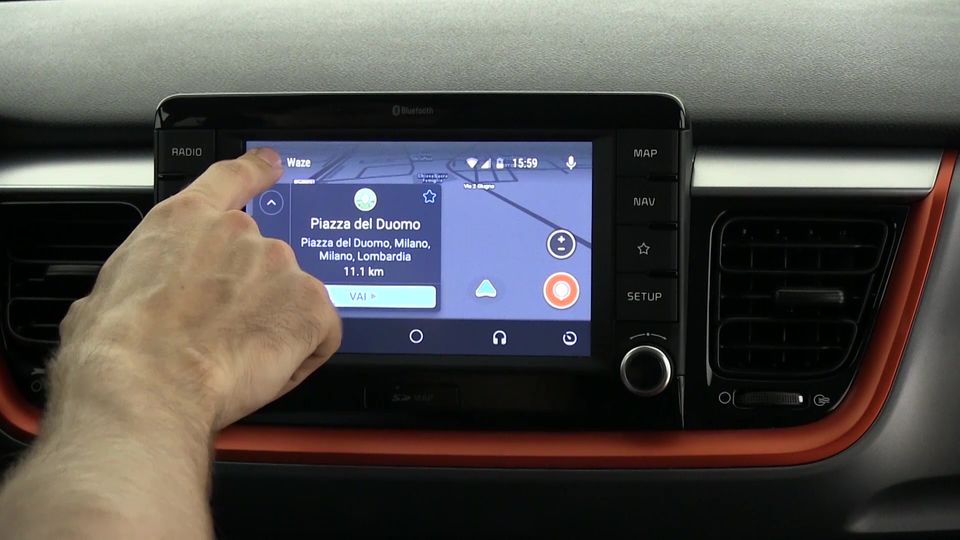State pensando di acquistare un’auto con Apple CarPlay o Android Auto? In questo articolo vediamo cosa serve per connettere il cellulare all’automobile e soprattutto come si utilizzano i due sistemi e quali sono le loro peculiarità.
Android Auto: serve il cavo usb
Se pensate di acquistare un’automobile con Android Auto nella lista optional, in questo articolo vi faccio vedere come si utilizza e soprattutto perché dovreste acquistarlo.
Per utilizzare Android Auto è necessario avere un cavo usb e un telefono Android: infatti non si può ancora connettere Android Auto tramite il Bluetooth oppure una connessione wi-fi, ma è necessario avere un cavo.
L’auto supporta il sistema?Il cavo va connesso prima di tutto all’automobile tramite la presa usb.
Attenzione, non date per scontato che l’automobile sia dotata di Android Auto: quando state per acquistare l’automobile oppure se l’avete già acquistata, chiedete al venditore che vi ha assistito durante l’acquisto se effettivamente è disponibile sul vostro modello.
Mi raccomando perché non tutte le automobili lo hanno, alcune supportano solo Apple CarPlay e altre soltanto Android Auto.
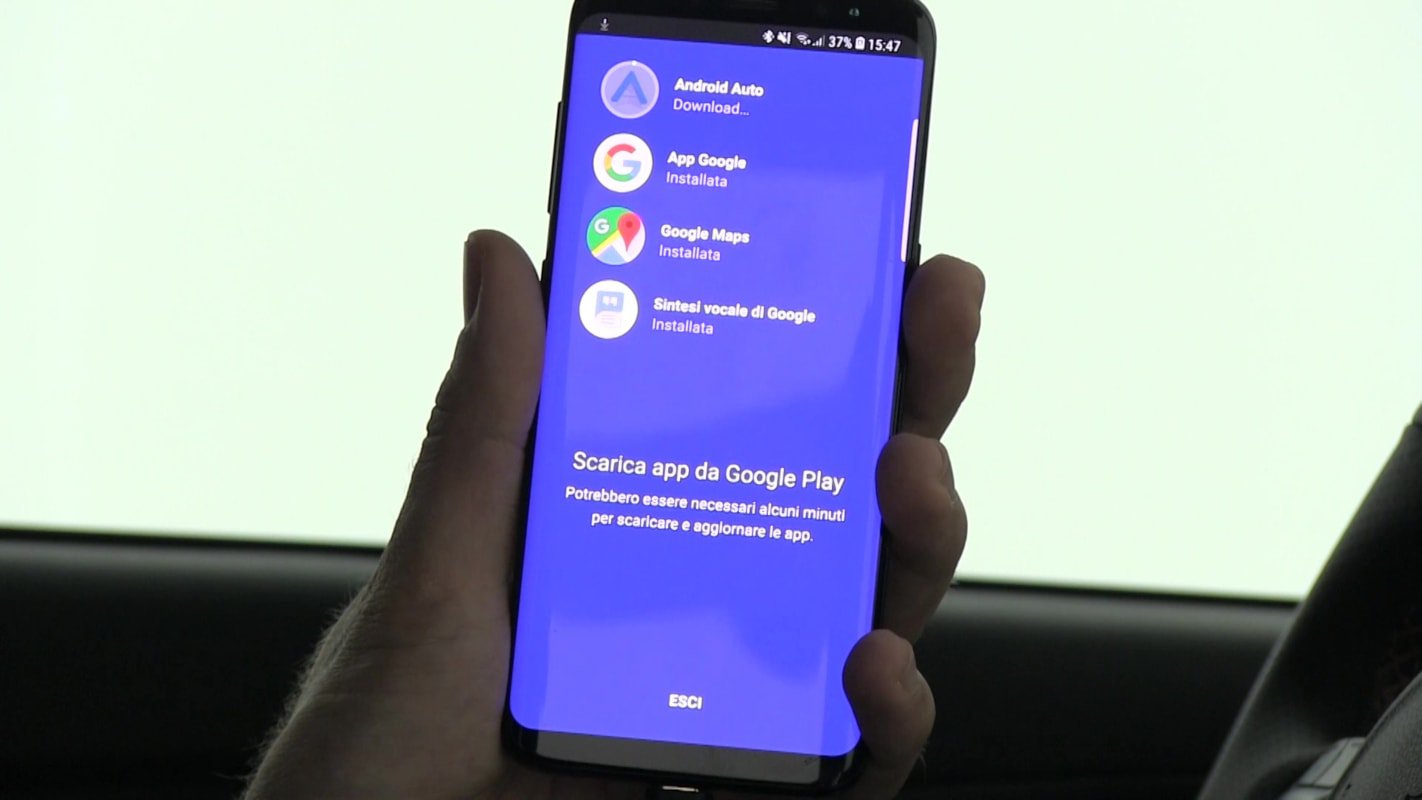
Installazione di Android AutoIl dispositivo Android va connesso tramite il cavo: a questo punto, dopo lo sblocco del telefono inizierà la procedura di installazione, che è molto semplice: è sufficiente seguire le richieste, e selezionare l’opzione “Scarica” che compare sullo schermo. È fondamentale portare a termine l’installazione dell’applicazione Android Auto, perché senza questa l’automobile non vi permetterà di visualizzarne le funzionalità sullo schermo.
Una volta installata l’app, si apre una schermata che richiede il consenso dell’utente per attivare le funzionalità del sistema. A questo punto si possono configurare anche le notifiche desiderate, oppure si può tornare al menu principale. Ora il telefono è pronto per essere connesso all’auto, quindi si può inserire il cavo e verificare la corretta configurazione di Android Auto.
Telefono in modalità autoUna volta connesso, il telefono entra in modalità auto: in questo caso le funzionalità del telefono sono tutte riportate sullo schermo dell’automobile.
Se si desidera tornare a utilizzare il telefono normalmente, è sufficiente scorrere verso l’alto e tornare al suo utilizzo in modalità manuale. Dal menu principale dell’infotainment dell’auto, posso cliccare l’icona di Android Auto come se fosse un’app, per accedere al menu principale di Android Auto: da questo momento possiamo utilizzare quasi tutte le funzionalità del cellulare in modalità auto, quindi semplificate per poter evitare che il conducente si distragga e che quindi possa generare situazioni di pericolo.
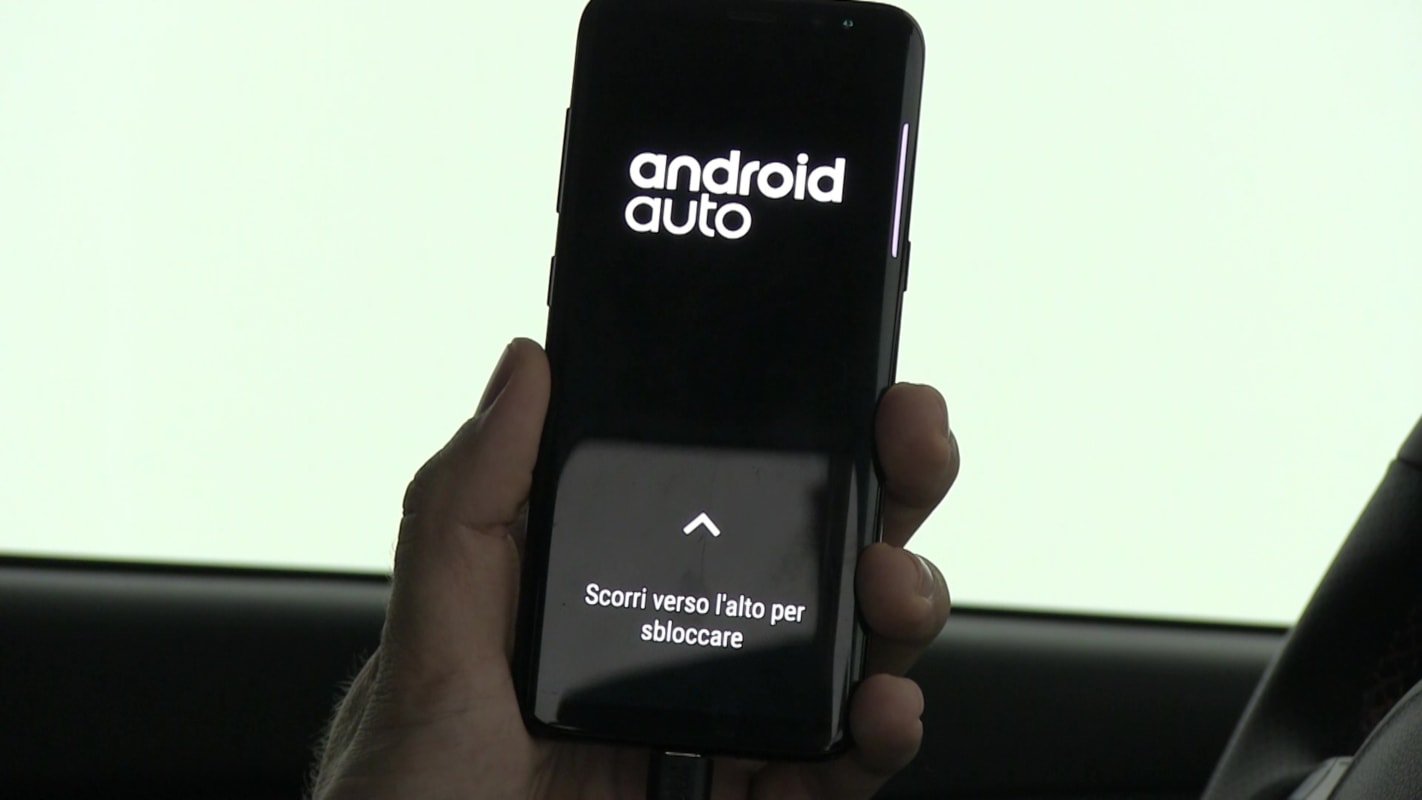
Navigatore e comandi vocaliA sinistra della schermata troviamo il navigatore: in questo caso ho selezionato Waze, ma ci sono a disposizione anche altre app compatibili con il sistema, quindi anche Google Maps.
Una volta selezionata l’app che preferisco, posso utilizzare anche i comandi vocali per inserire una destinazione e impostare il navigatore: queste azioni sono molto facili da eseguire e l’app si occupa di trovare l’itinerario migliore: non resta che confermare la scelta del percorso e partire.
Chiamate: addio distrazioneLa parte telefonica disponibile con Android Auto è semplice e tutti la conosciamo.
Sull’auto tramite il Bluetooth, l’impianto audio e il microfono all’interno delle automobili si può parlare con chiunque stia chiamando in quel momento, in modo da distrarsi il meno possibile e soprattutto da non togliere le mani dal volante, garantendo più sicurezza e concentrazione per il conducente.
Musica e radio digitaleCliccando sul tasto centrale dell’interfaccia si torna al menu principale.
L’icona a forma di cuffie conduce alla parte musicale, quindi tutte le applicazioni compatibili installate sul mio cellulare: Spotify, in questo caso Radio Deejay, m2o e Google Play Musica, un’app nativa di Android Auto. Invece l’ultimo tasto a destra mi permette di tornare al sistema di infotainment.
Ora, alcune funzionalità secondo me sono veramente utilissime. Io ad esempio utilizzo tanto lo streaming delle radio preferite e utilizzo molto anche Spotify per ascoltare la musica in viaggio. Questo mi permette di non dover per forza utilizzare la radio e poter ascoltare i miei programmi preferiti in ogni momento della giornata.
Mappe sempre aggiornateOvviamente anche l’utilizzo di mappe sempre aggiornate è molto importante perché vi permette di avere sempre la condizione del traffico il più fedele possibile alla situazione attuale e quindi di risparmiare anche moltissimo tempo e avere sempre gli itinerari migliori senza dovermi affidare necessariamente alle mappe del computer di bordo.

Sms e messaggi WhatsappUna delle funzionalità più utili in assoluto è quello di poter farsi leggere i messaggi in arrivo direttamente da Android Auto, non soltanto gli sms ma anche i messaggi di Whatsapp.
È sufficiente cliccare sull’icona del messaggio per poter rispondere senza distrarsi eccessivamente durante la guida. Potete essere anche voi stessi a mandare un messaggio, senza rispondere necessariamente a qualcuno che vi ha già scritto.
Abbiamo visto come installare Android Auto, le sue funzionalità di Android Auto e come utilizzarlo al meglio. Ora vediamo Apple CarPlay e le differenze tra i due sistemi.
Apple CarPlay: configurazione automatica
Quello che serve per utilizzare Apple CarPlay ovviamente è un telefono iOS, quindi un iPhone, e un cavo di ricarica. Per connettere il telefono alla macchina è sufficiente inserire il cavo all’interno della presa usb e poi successivamente collegarlo al telefono.
Dopo aver collegato il telefono all’auto con il cavo, avviene alla lettura del dispositivo, compare la scritta CarPlay e non bisogna fare assolutamente nulla: tutto il procedimento è molto facile e veloce, al contrario di Android Auto, per il quale bisogna scaricare un’applicazione in modo da permettere l’interfaccia tra il sistema di bordo e il telefono. Nel caso di Apple CarPlay, invece, è già tutto pre-installato sul dispositivo, quindi è sufficiente inserire il cavo per ritrovare l’icona Apple CarPlay sul sistema.
L’interfaccia grafica di Apple CarPlay è molto simile a quella che si è abituati a utilizzare sul cellulare, quindi è facile orientarsi. Ci sono il telefono, la musica installata sul dispositivo o la musica in streaming, riprodotta direttamente da Apple; anche utilizzando Mappe si si ritrova la stessa grafica e soprattutto anche qui le strade sono aggiornate con le informazioni sul traffico in tempo reale, tipiche del sistema delle mappe iPhone.
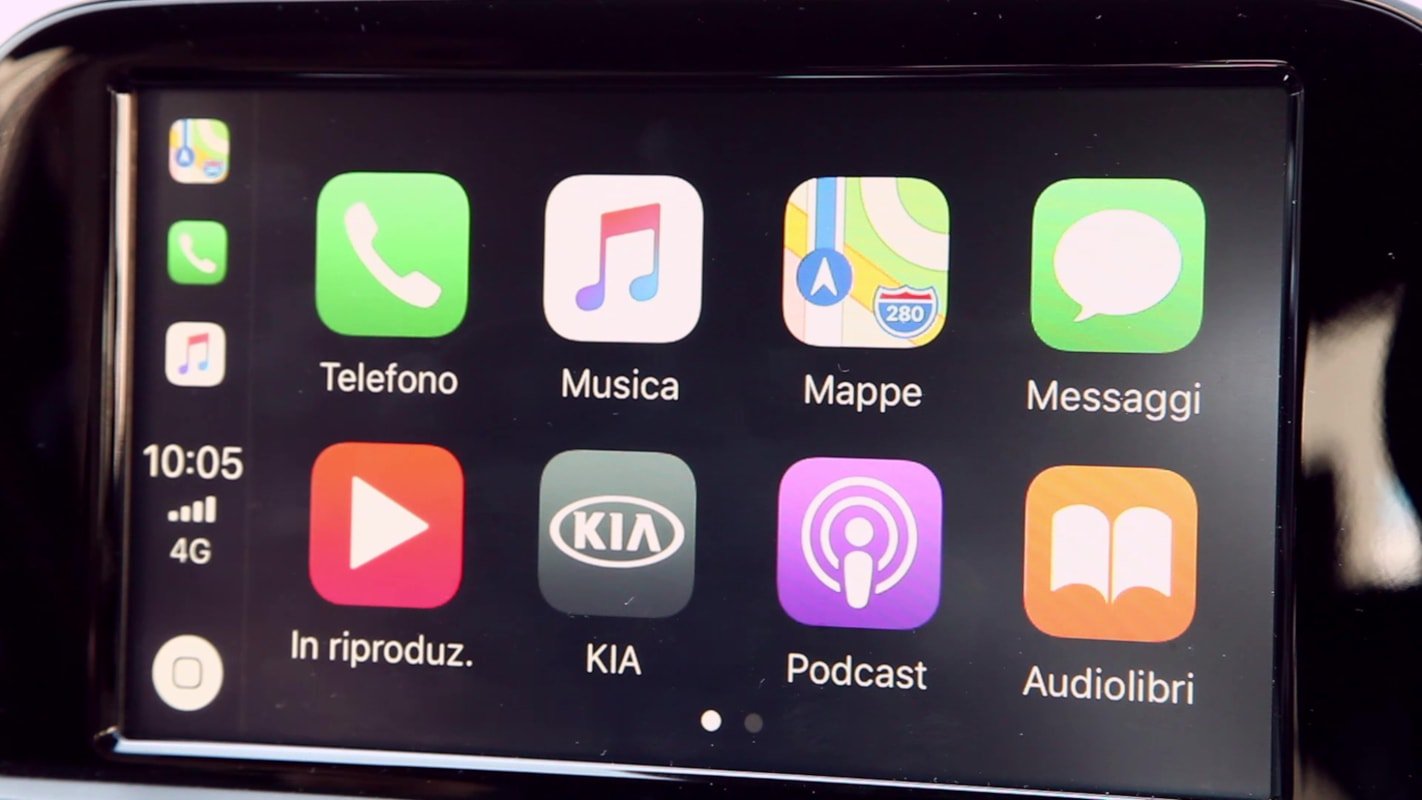
Le funzionalità di Apple CarPlay includono i messaggi e con un semplice clic si può tornare al sistema di infotainment nativo, quello che è già installato sull’automobile.
Non solo musicaApple CarPlay permette anche di ascoltare podcast, audio-libri e poi sulla seconda pagina abbiamo le applicazioni che sono compatibili con Apple CarPlay, quindi abbiamo Whatsapp oppure tutte le altre applicazioni. Solitamente le radio hanno già implementato questa funzionalità, quindi è possibile ascoltare la propria radio preferita in digitale, sfruttando la rete dati.
Ricordatevi che ogni volta che utilizzate questi dispositivi, le mappe o i messaggi di Whatsapp, utilizzate sempre i dati dello smartphone, esattamente come avviene quando utilizzate il cellulare.
Utilizzo in marciaSulla sinistra della schermata si trovano l’ora, il segnale disponibile in quel momento, e le ultime app utilizzate sul dispositivo.
L’interfaccia è molto facile , veloce e anche utile per la sicurezza, permette di distrarsi meno perché abbiamo tutte le funzionalità ottimizzate per l’utilizzo in marcia.

Siri e i comandi vocaliOvviamente su Apple CarPlay non poteva mancare Siri per poter utilizzare le applicazioni principali tramite i comandi vocali, tramite cui si può impostare la destinazione all’interno di Mappe o farsi leggere i messaggi in arrivo, sms e Whatsapp. Si può anche rispondere alle chiamate telefoniche, quindi anche da questo punto di vista si tratta di un ottimo sistema, che funziona davvero bene.
Apple CarPlay, esattamente come Android Auto, permette di avere tutte le principali funzionalità del cellulare ottimizzate per l’utilizzo in marcia, perciò è molto utile anche per la sicurezza ed è uno degli accessori che consiglio sempre se volete acquistare un’automobile nuova.
Perché scegliere Apple CarPlay o Android AutoPerché scegliere Android Auto oppure Apple CarPlay, il sistema gemello dedicato agli iPhone? Perché vi permettono di distrarvi pochissimo. Ovviamente non si può utilizzare il cellulare alla guida: nel momento in cui arriva una notifica, ad esempio un messaggio che state aspettando oppure che è importante, potete ascoltarne il contenuto e rispondere con l’utilizzo della voce, quindi senza distrarvi eccessivamente dalla guida. Per questo ve lo consiglio.
Non sempre è incluso di serie, a volta è a pagamento e bisogna verificare di volta in volta, soprattutto se è effettivamente disponibile per il modello che più vi interessa.
In generale, se state pensando all’acquisto di un’auto in cui questo dispositivo è un optional, secondo me vale la pena sceglierlo: in futuro le applicazioni verranno sempre più ottimizzate per l’utilizzo sulle automobili, quindi sicuramente ha senso averlo a bordo.
Iscrivetevi e seguiteci per tutti i nostri video, lasciate un mi piace e ditemi la vostra. Utilizzate questi due sistemi? Come vi trovate? Preferite Apple o Android?